ПО LOGO! Soft Comfort может быть загружено по следующей ССЫЛКЕ.
LOGO! Soft Comfort предлагает пользователю различные возможности для наглядного отображения сигналов.
Один из самых удобных и простых в освоении пакетов программирования для контроллеров. При тестировании больших программ часто возникает вопрос:
Сначала рассмотрим разорванное соединение перед блоком B096.
Сигнал поступает из блока B016 на той же странице, иначе в идентификаторе была бы дополнительно указана страница, например, 5/B016, если блок находится на странице 5 диаграммы.
Кликом правой кнопки мыши на символе B016 открывается окно с пунктом меню „Go to partner“ …
… для автоматического перехода к источнику сигнала. Здесь необходимо задержаться для идентификации функции сигнала.
Для большей наглядности следует присвоить имена функциональным блокам, находящимся на соответствующих соединениях, используя для этого свойства этих блоков. Чтобы открыть свойства блока, можно выполнить „двойной клик“ на требуемом функциональном блоке или использовать „Клик правой кнопкой“ -> „Свойства блока“
Siemens PLC — Traffic Light in the LOGO Soft Comfort (Part-1)
После этого блоки и соединительные линии обозначаются присвоенным именем. Теперь значение сигнала зависит только от релевантности и информативности присвоенного имени.
Для упрощения отслеживания сигналов, расположенных на разных страницах, предлагается цветная маркировка соединительных линий.
Для этого следует выбрать символ „Маркировка линий“.
После этого выбранные линии окрашиваются в нужный цвет, что упрощает их отслеживание при переходе между страницами. При выборе функционального блока, все соединения к нему окрашиваются в другой цвет.
Но можно и просто подписать соединения к функциональному блоку. Для этого предлагается несколько возможностей. Простой путь — это поле комментария в свойствах блока.
„Клик право кнопкой“ на функциональном блоке -> „Комментарий“
Например, здесь „Двигатель ВКЛ“
После необходимо сместить комментарий, чтобы он располагался перед блоком. Выбрать такой размер шрифта, чтобы текст точно помещался между входными линиями.
„Клик право кнопкой“ на комментарии -> „Шрифт“
Для расширенных пояснений можно использовать текстовые блоки. При этом выбирается шрифт, его размер и цвет.
„Клик право кнопкой“ на комментарии -> „Шрифт“
Текстовые блоки („Вставить поле комментария“ A) могут быть привязаны к функциональным блокам или символам соединений.
Для этого следует перетащить центрирующий жёлтый квадрат на требуемый блок. После привязки он будет перемещаться вместе с символом на диаграмме.
Кроме этого, через пункт меню: „Файл“ ->„Свойства“ -> „Комментарий“ можно сделать подробное описание программы, например, для специалиста по обслуживанию оборудования.
Эта функция может быть полезна и тогда, когда требуется внести изменения в сложную программу, которая долго не использовалась.
При распечатке проекта („Файл“ -> „Печать“) этот комментарий появляется на отдельной странице как титульный лист (при этом следует
Programming Siemens LOGO! 8 PLC using Ladder Diagram
установить галочку рядом с „Комментарием“ перед распечаткой контента)
Эффективное использование текстов сообщений
При модернизации обычных контроллеров часто используются логические модули. Они характеризуются простотой проектирования и гибкостью, а также имеют текстовый дисплей для визуализации и взаимодействия с оператором. Но, наряду с отображением текстовых сообщений, включая тексты с фактическими значениями, они предлагают и другие, часто неизвестные функции.На встроенном дисплее LOGO! 8 в каждой из 6 строк помещается 16 символов, а на внешнем TDE 20 символов на строку (1).
(2): Для сообщений, проектируемых на TDE, предлагается 6 строк по 20 символов в каждой. Функция прокрутки удваивает число символов в строке Предлагается три цвета фоновой подсветки. Благодаря этому сообщения могут быть структурированы как:
- стандартные: белый фон
- предупреждения: оранжевый фон
- ошибки: красный фон
В программах, взятых из прежних версий LOGO!, можно быстро и просто перепрограммировать интерфейс взаимодействия с оператором, сделав его более удобным.Полный контроль аварийных сообщенийВозможности функционального блока «Текст сообщения», при небольших усилиях и затратах, могут обеспечить хорошие условия для взаимодействия с оператором.
Время от времени появляющиеся и сразу исчезающие сообщения часто остаются без внимания, так как в это время никто не наблюдает за дисплеем. Но их игнорирование может привести к серьёзным неполадкам. Здесь может помочь функция подтверждения. Она заключается в том, что сообщение остаётся на дисплее базового модуля или TDE до подтверждения его просмотра клавишей ОК.
В том числе и тогда, когда причина сообщения, напр., повышенная температура, снова упала до штатных значений, что делает данное сообщение не актуальным. Дата и время сообщают, когда появилось сообщение. По счётчику можно определить, как часто это сообщение возникало за определённый промежуток времени.
Объединение сообщенийС помощью функции набора символов можно объединить два сообщения на диаграмме. Тем самым сообщение может быть представлено на двух языках для разных операторов. Активация меркера 27 позволяет переключаться между этими двумя сообщениями.
Сообщение со вторым набором символов может содержать дополнительную информацию для сервисного вмешательства, не являющуюся значимой для оператора. Фактические значения (аналоговые значения и счётчики) могут быть представлены не только в числовом формате, но и как вертикальные или горизонтальные гистограммы. Часто это повышает наглядность сообщения.
Прежде для отображения сообщения „Двигатель ВКЛ“ и „Двигатель ВЫКЛ“ использовались два отдельных текста, которые активировались в зависимости от выходного сигнала. Теперь до четырёх сообщений о состоянии могут быть объединены в один текст сообщения.Возможно «переключение» в зависимости от состояния входов или выходов, что экономит ресурсы и делает программу более наглядной.
Выходы отдельных функциональных блоков также могут использоваться для активации этих индикаторов состояния. LOGO! 8 позволяет создавать и увеличенные символы.Контроль обрыва провода с LOGO! При передаче аналоговым датчиком на контроллер значения 0 не ясно, действительно ли значение равно нулю или датчик неисправен.
В таких случаях можно использовать датчики, выдающие в штатной ситуации токовый сигнал между 4 и 20 мА. При определении контроллером аналогового сигнала с величиной, значительно ниже 4 мА, можно считать, что имеет место неполадка датчика или дефект кабеля от датчика к контроллеру.
- Использование модуля расширения AM2 для обработки сигналов в диапазоне от 0 до 10 В и/или от 0/4 до 20 мА
- В аналоговом функциональном блоке в качестве датчика выбирается 4-20 мА
- Использование аналогового порогового переключателя, выводящего при сигналах ниже 4 мА аварийное сообщение или инициирующего необходимое поведение установки, например, отключение неисправного диапазона и информирование оператора или отправка SMS специалисту по обслуживанию оборудования
Пример: поддержание постоянного давления в водопроводной системе с помощью насоса с регулируемой скорость вращения.Реализация:
- Базовый модуль LOGO! 12/24 RC с модулем расширения AM2 с аналоговыми входами AI3 и AI4
- ПИ-регулятор с программой LOGO!
- Датчик давления на 0-4 бар, выводит значения 4-20 мА. Заданное давление: 2 бар.
- Система должна определять обрыв провода датчика с сигнализацией тревоги и отображением сообщения об ошибке.
- Переключение между ручным режимом и контроллером с входом I1
- Датчик: 4-20 мА, масштабирование 0-4.000 с тремя разрядами после запятой (генерация значений 0-4 бар для индикации в тексте сообщения)
- Заданное значение: 2.000, соответствует 2 бар
- Насос в ручном режиме с фиксированным значением 100 (соответствует 10% от макс. значения = 1 В)
Внимание: моделирование обрыва провода невозможно. Постоянное отображение базовых значений на дисплее
- На дисплее должен постоянно отображаться текст сообщения с заданным и фактическим значением давления и фактическим значением для управления насосом. Фактические значения должны отображаться в числовом формате и как гистограмма.
Контроль обрыва провода с аварийным сообщениемДобавление ещё одного аналогового порогового переключателя с последующим выходом и текстом аварийного сообщенияДатчик: 0-20 мА для обработки значений ниже 4 мА (диапазон 0-4 мА соответствует входным единицам 0-200, т.е. при правильной работе датчика не должно поступать входных сигналов такого диапазона) Включение при 0 и выключение при 200 Переключение выхода 4 при обрыве провода, активация аварийного сообщения с датой и временем ошибки.
Совет: после «построчной» активации бегущей строки для строк 3 и 4, в тексте сообщения в этих строках дополнительно будет отображаться телефон сервисной службы как дополнительная информация попеременно с датой и временемПостоянное включение фоновой подсветки дисплея
- Для улучшения читабельности сообщений, возможно переключение фоновой подсветки дисплея от LOGO! 0BA6 через меркер M25 или её активация в постоянном режиме через первичные установки на модуле.
- У LOGO! 0BA7 возможно отслеживание индикации на встроенном дисплее LOGO! при онлайн-тестировании.
Внимание: при аварийном сообщении функция подтверждения была активирована, т.е. после устранения ошибки эта операция должна быть подтверждена клавишей „OK“.
Цветовая маркировка соединительных линий
LOGO! Soft Comfort предлагает ряд возможностей для упрощения работы. Часто приходится анализировать программы, сигналы которых располагаются на разных страницах проекта. Важным условием для коррекции сложных программ является их наглядность. В LOGO!
Soft Comfort для этого предусмотрена цветовая маркировка соединительных линий.Выделение соединительных линий разными цветами позволяет отслеживать необходимое соединение и контролировать соответствующие сегменты программы, несмотря на постоянное переключение между страницами.В качестве примера используется большая программа, состоящая из нескольких страниц. Для маркировки линий следует выбрать следующий символ:
Простого клика левой кнопкой мыши на требуемой соединительной линии достаточно для её отслеживания от начала и до конца.
В качестве альтернативы возможен выбор функциональных блоков, при этом все их соединения (как входы, так и выходы) выделяются цветом.
Совет: посредство нажатия клавиши CTRL можно выбрать несколько функциональных блоков.
Через „Tools->Options ->Colors“ можно выбрать цвет или персонализировать все маркерные линии (1 – 12). Для возврата к заводским установкам нажать кнопку „Default“.
Источник: adventory.livejournal.com
Управление освещением в Logo! Soft Comfort

1. Федеральное агентство железнодорожного транспорта Филиал федерального государственного бюджетного образовательного учреждения высшег
2.
Задача. Написать программу для управления освещением в подъезде.
Условие.
1. Освещение должно загораться по датчику движения и иметь задержку 5 секунд.
2. Освещение должно гореть по времени с 18.00 до 9.00.
3. Обеспечить принудительное включение и выключение освещения.
Решение.
1. Схема устройства.
Рис.1. Программируемый логический контроллер Logo
• I1 – датчик движения
• I2/I3 – переключатель на движения: 1 — включение от движения, 3 — включение по времени
суток
• I4/I5 – переключатель: 1 — принудительно Вкл., принудительно Выкл.
• Q1 – лампа освещения
• Устройство включается напрямую в сеть ~ 220 V
3.
2. Построение логической схемы.
Ход работы.
1. Запустить систему Logo!Soft Comfort –> Создать функциональную блок-схему.
2. Количество входов — 5, Выход — 1, подписать элементы согласно Рис. 2. Для первого
входа I1 — “Датчик движения” и в «Свойствах» (по правой кнопке мыши) задать:
Эмуляция — Кнопка без фиксации (замыкающая), т. е. кнопка замкнется и подаст
кратковременный сигнал при срабатывании датчика движения.
3. Принудительное выключение организуем с помощью специальной функции «Задержка
отключения» подав сигнал на сбросовый вход R (по аналогии работы Триггера), см. Рис.2.
Элемент B001
Рис. 2. Рабочее поле эмулятора Logo
Важно! Протестируйте работу
функции «Задержки отключения» в
режиме «Эмуляции», принудительно
включив освещение (I4) и,
соответственно, принудительно
отключив (I5).
4.
4. Работу от датчика организуем так: Если включен режим работы от датчика (I2) И есть
кратковременный сигнал от датчика движения (I1, т. е. зафиксировано движение) — лампа
горит с задержкой 5 секунд.
1. Установите элемент И (B002), см. Рис. 3
2. установите функцию «Задержка отключения» и в Свойствах задать задержку в 5 сек.
Рис. 3. Организация работы освещения в зависимости от датчика движения.
Важно! Протестируйте результат в режиме «Эмуляции». Включить датчик I2 (режим
работы датчика от движения) И подать кратковременный сигнал на датчик I1 – кнопка без
фиксации! — должна отработать задержка в 5 секунд. Также проверить принудительное
отключение.
5.
5. Работу по дате и времени (вкл. с 18.00 по 9.00) организуем с помощью операции И и элемента
«Семидневный таймер», см. Рис. 4. Задать свойства таймера с 18.00 до 9.00
6. Общий вид нашего соединения можно описать по структурной формуле: (I1*I2 + I3 + I4)*I5
7. Сохраните результат в свой каталог с именем «Работа-2а.ОсвещениеПодъезда».
Рис. 4. Конечная программа.
Самостоятельно.
1. Написать программу «Уличный фонарь». Условие: время включения с 19.00 до 8.00;
принудительное вкл/выкл. Сохранить как Работа 2b — выслать преподавателю.
2. Написать программу «Освещение частным подворьем». Условие: по датчику движения с
задержкой 1 минута, принудительное вкл./выкл.. — выслать преподавателю.
3. Написать программу «Теплица». Условие: Растения должны орошаться утром с 6.00 до 6.03 и
вечером с 20.00 до 20.03, т. е. каждый раз по 3 минуты. Вход I1 – принудительное включение,
Вход I2 – принудительное выключение, Выход Q1 – электромагнитный клапан для орошения.
Источник: ppt-online.org
Дротокрут: Сообщество успешных электриков
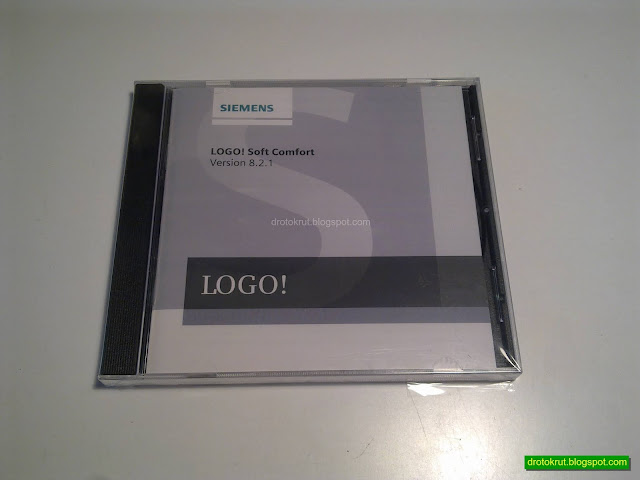
После неприятного опыта с Овен ПЛК63, я обнаружил, что для Siemens Logo можно скачать бесплатную версию программы, написать в ней то, что нужно, и прогнать на симуляторе. И это будет лучший ответ на вопрос, осилит ли Logo проект 🙂
Замечу, что Овна я купил желая использовать язык программирования Structured Text (ST) из семейства CoDeSys, так как для программиста (кем я являюсь) проще писать программу текстом, чем рисовать ее FBD-блоками. А у серьезных производителей CoDeSys установлен только на мощных контроллерах, которые будут избыточны по функционалу и стоить много денег.
И тут мне приходит гОвен, к которому, как оказалось, нужно покупать резисторы, делать из них гирлянды на входах, а потом из-за кривого софта он всё-равно не взлетит! И я понял, что лучше плохо писать на FBD, чем получить что-то вроде Овна.
Файл справки по Logo Soft Comfort утащил с официального сайта.
А теперь о том, как реклама работает 🙂
LOGO! я интересовался еще год назад.
Читая Электрошамана, я сделал вывод, что Овен лучше, чем Лого. И заказал Овен. А потом увидел этот П@#$%ц вживую.
Может Электрошаману по-приколу миксовать провода с резисторами, возиться с кодировкой файлов, и у него есть часовая отвертка (максимальный момент затяжки Овна — 0.2 Н-м), но меня интересует совсем другой набор качеств модульного оборудования. Поэтому, ребятки, если кто-то (допустим, я) рассказывает, что есть какая-то охуенная вещь, стоит более внимательно ознакомиться с конкретным продуктом жизнедеятельности компании перед приобретением. Ибо назад могут не взять. А чем Лого лучше по сравнению с Овном, я расскажу в посте про LOGO 8.
Версия Logo Soft Comfort 8.2.1 выпущена в феврале 2019 года.
Демо-версия имеет номер 8.0.0 и выпущена 5 годами ранее.
Главные отличия демо-версии от платной в том, что:
1. В демо-версии нельзя выгружать программу с компьютера в контроллер.
2. В демо-версии нельзя выбрать последний вариант исполнения контроллера «в железе» — LOGO!
8.FS4.
А так, конечно же, можно в демо-версии наваять программу, проверить в симуляторе и, посматривая на нее на компе, набить нужные блоки на контроллере (версия с экраном) вручную. Но это будет то еще испытание, плюс не все функции можно использовать при вводе с контроллера.
Если выгрузить исполняемую программу на логический модуль, а затем скачать ее с него, то будет создан отдельный файл с исполняемой программой, в котором будут потеряны введенные пользователем названия входов и выходов, а также комментарии блоков.
Ярлыки
Комментарии
Вітаю, Одеса !
Шукав готове фабричне рішення для домашньої автоматизації. От, звернув увагу на Siemens Logo. Вчора до 3:00 ночі читав інструкцію, не міг відірватися 🙂 Маю досвід програмування МК Atmel, ESP8266, ESP32. Там можливості зовсім інші, але для моїх задач (в основному керування освітленням і обробка даних з цифро-аналогових датчиків) Siemens Logo, мабуть, вистачить. Хочу спитати, якщо знаєте:
1. Чи є можливість «написати» програму в Безкоштовній версії LOGO!Soft Comfort і зберегти її на SD ? Потім Logo Base сам її закачає з флешки в свій EEPROM ?
2. Чи підтримує Безкоштовна версія симуляцію роботи програми на ПК в залежності від часу і вхідних сигналів ? Бачив таку можливість в софті ZelioLogic від Schneider.
3. Чи реально створити за допомогою модуля «Астрономічний годинник» сценарій, коли після заходу сонця вмикається не звичайне, а нічне освітлення ?
4. Не знайшов модуля «Годинник» для отримання годин і хвилин при натисканні кнопки. Чи є такий ?
Хiлоу! 🙂
1. Такий способ менi не вiдомий
2. Я вже ii видалив, але менi здаэться, що вiдмiн у цьому не маэ, тобто буде робити.
3. А чому нi? 🙂 Цей блок видаэ 1, якщо Солнце на небi, цей сигнал можна iнвертувати за допомогою блока Not, а також зсувати початок i кiнець
4. Менi здаэться, що нема. Э вивiд часу в Message Texts та можливiсть активувати блок за допомогою кнопки
Источник: drotokrut.blogspot.com